热门标签
热门文章
- 1深入理解Transformers库的Pipeline
- 2很美的古风句子大全_玛丽苏古风句子
- 3android广播接收器的无序广播和有序广播_android有序广播和无序广播
- 4用PowerShell命令查看SQL Server 进程_powershell 查询所有后台进程
- 5致远OA wpsAssistServlet 任意文件上传漏洞_致远oa wpsassistservlet 任意文件上传漏洞复现
- 6国产麒麟系统下Unity的使用打包_unity 麒麟系统
- 7华为OD机试 - 不含101的数(Java & JS & Python & C & C++)
- 8网站文件上传到服务器怎么不显示,我已经上传文件,为什么还看不到网站首页?...
- 9EM算法详细推导(最详细版本!)_em算法推导
- 10图注意力网络论文详解和PyTorch实现_门控注意力网络
当前位置: article > 正文
7、使用真机调试鸿蒙项目_在真机中运行harmonyos项目
作者:小丑西瓜9 | 2024-03-28 19:28:20
赞
踩
在真机中运行harmonyos项目
此处以华为手机为例,版本为鸿蒙4.0.
一、打开手机调试功能
1、打开开发者模式
打开“设置”—“关于手机”,连续点击“软件版本”可打开开发者模式
2、开启USB调试功能
打开“设置”—“系统更新”—“开发者选项”,下拉找到“USB调试”并勾选。
二、连接手机
1、把手机连接上电脑
2、当手机提示“是否允许USB调试”时,点击“确定”
3、在开发工具的设备中会自动选择当前连接手机
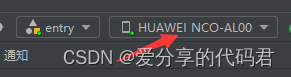
三、签名配置
1、选择开发工具的“文件”—“Project Structure...”,打开项目配置
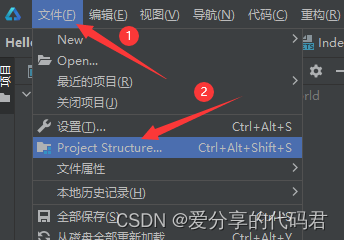
2、选择“Project”—“Signing Configs”—“default”,点击页面中的“Sign In”按钮跳转到华为开发者登录页面
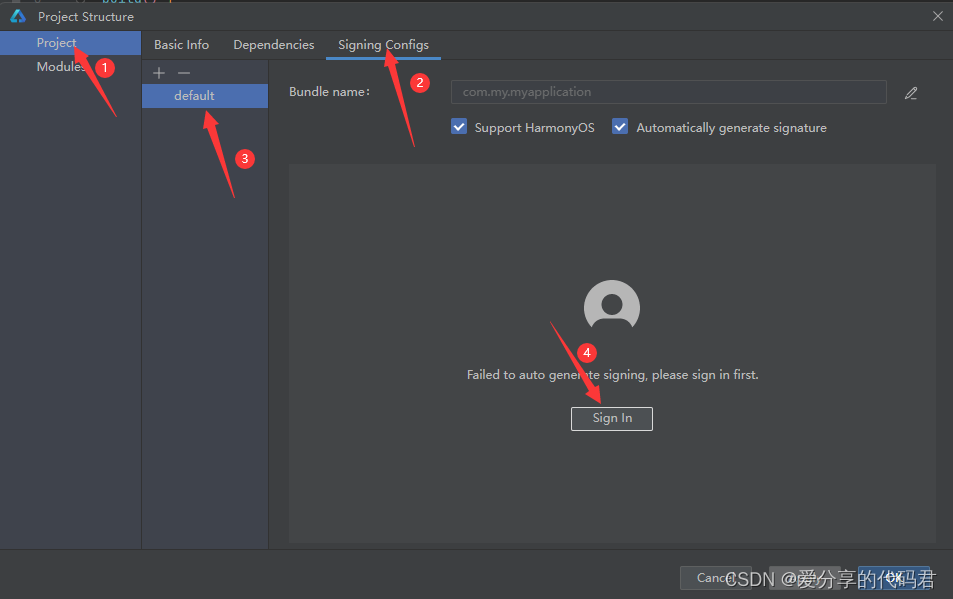
3、完成登录,并允许开发工具访问

4、回到开发工具,可以修改相关信息,也可以直接默认。点击“OK”完成配置

四、运行调试项目
1、点击“运行”按钮,启动调试,在运行前请先点亮手机屏幕。

声明:本文内容由网友自发贡献,不代表【wpsshop博客】立场,版权归原作者所有,本站不承担相应法律责任。如您发现有侵权的内容,请联系我们。转载请注明出处:https://www.wpsshop.cn/w/小丑西瓜9/article/detail/330874
推荐阅读
相关标签



